Hướng dẫn cách tạo gmail không cần số điện thoại nhanh chóng, đơn giản nhất
Thông thường tạo gmail sẽ cần số điện thoại để xác minh. Vậy làm sao để tạo gmail không cần số điện thoại? Cách thực hiện có đơn giản không hãy cùng Đức Huy Mobile tìm hiểu trong bài viết dưới đây nhé!
Mục lục
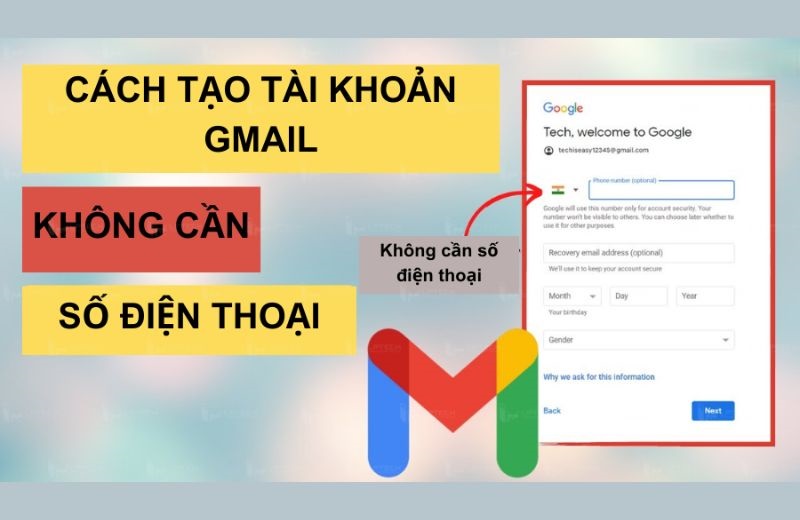
Gmail là gì?
Gmail là dịch vụ thư điện tử miễn phí được Google cung cấp, người dùng có thể đăng ký tài khoản và sử dụng miễn phí chỉ cần thiết bị có kết nối Internet. Bạn có thể nhận, gửi và trả lời tin nhắn từ hộp thư, chặn thư rác và các mối đe dọa tiềm ẩn, người dùng có thể thực hiện được nhiều tác vụ khác. Gmail được xem là công cụ trao đổi thư điện tử giữa cá nhân với cá nhân, cá nhân với tập thể, giữa doanh nghiệp với doanh nghiệp một cách chính xác và nhanh chóng.
Ngoài ra, bạn còn có thể dùng gmail để sử dụng các tài khoản tiện ích khác của Google như: Google Drive, Youtube, Docs, Google Photo, …
Vì sao cần tạo gmail không cần số điện thoại?
Việc tạo gmail không cần số điện thoại mang đến 2 lợi ích sau đây:
- Giúp người dùng bảo mật tuyệt đối thông tin cá nhân đây là điều mà rất nhiều người đồng tình.
- Bạn có thể cùng lúc tạo được nhiều gmail để phục vụ công việc mà không bị hạn chế bởi số điện thoại.
Cách tạo gmail đơn giản nhưng không cần số điện thoại
Cách tạo gmail trên điện thoại
Kể cả điện thoại iPhone hay những dòng Android đều có thể áp dụng cách này để tạo gmail không cần số điện thoại. Hãy cùng Đức Huy Mobile thực hiện theo các bước sau đây:
Bước 1: Đầu tiên tìm chọn vào email, ấn tiếp vào biểu tượng tài khoản gmail ở góc phải trên cùng, sau đó chọn Thêm tài khoản khác.
Bước 2: Tại cửa sổ email sẽ cho bạn nhiều lựa chọn, hãy bấm chọn Google.
Bước 3: Tiếp tục bấm vào mục Dành cho mục đích cá nhân của tôi rồi bấm chọn Tiếp theo.
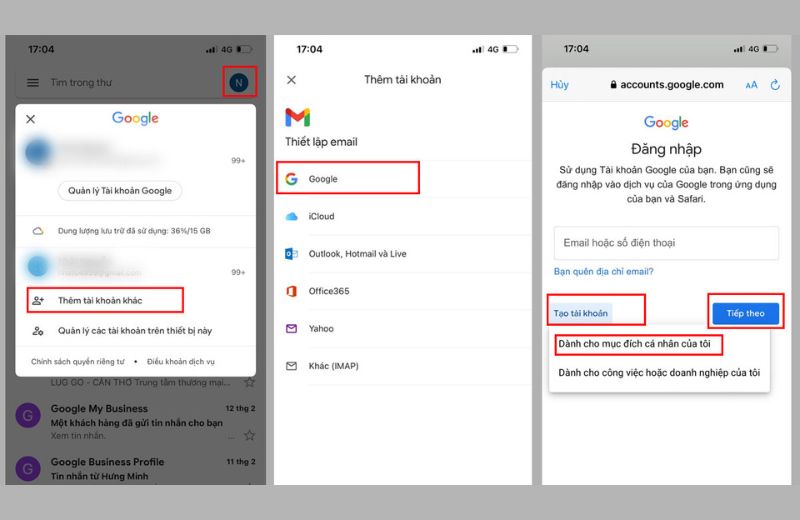
Bước 4: Tại đây bạn có thể tự điền tên tài khoản, ngày tháng năm sinh theo ý muốn hoặc chọn gmail gợi ý rồi bấm Tiếp theo.
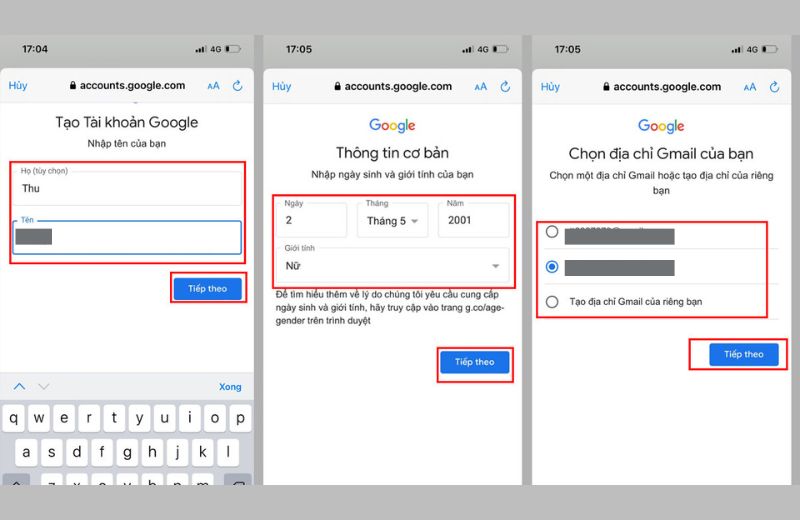
Bước 5: Nhập mật khẩu vào ô Mật khẩu hiển thị trên màn hình và bấm Tiếp theo.
Bước 6: Tại đây, cửa sổ sẽ hiện ra tùy chọn xác minh số điện thoại hãy bấm Bỏ qua để hoàn tất việc tạo tài khoản gmail không cần số điện thoại trên điện thoại.
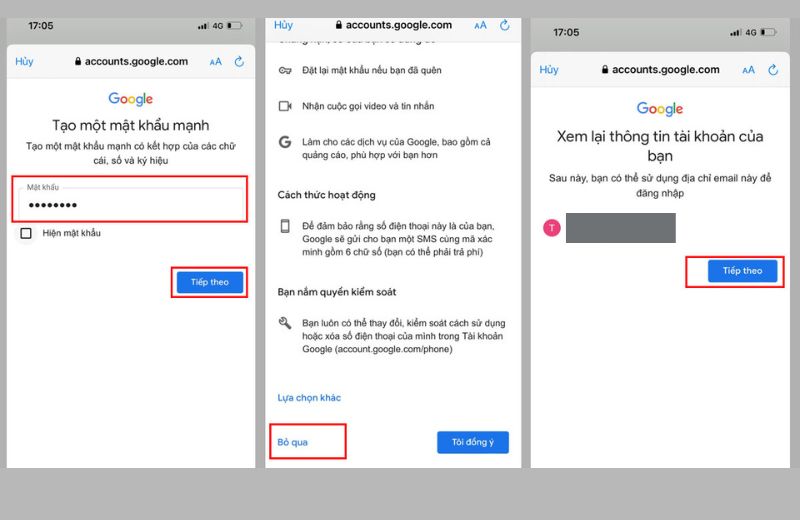
Cách tạo gmail trên máy tính
Ngoài ra, trên máy tính người dùng cũng có thể tạo gmail mà không cần phải xác minh số điện thoại đơn giản với 2 cách sau đây.
Dùng cửa sổ dành cho khách
Đây là cách tạo gmail không cần số điện thoại trên máy tính khá đơn giản mà ai cũng có thể thực hiện.
Bước 1: Trước hết, hãy mở Chrome lên => tìm và bấm chuột vào Biểu tượng người dùng (User) năm ở góc bên phải trên cùng => bấm vào phần Khách để mở cửa sổ tài khoản khách ra và bắt đầu trải nghiệm.
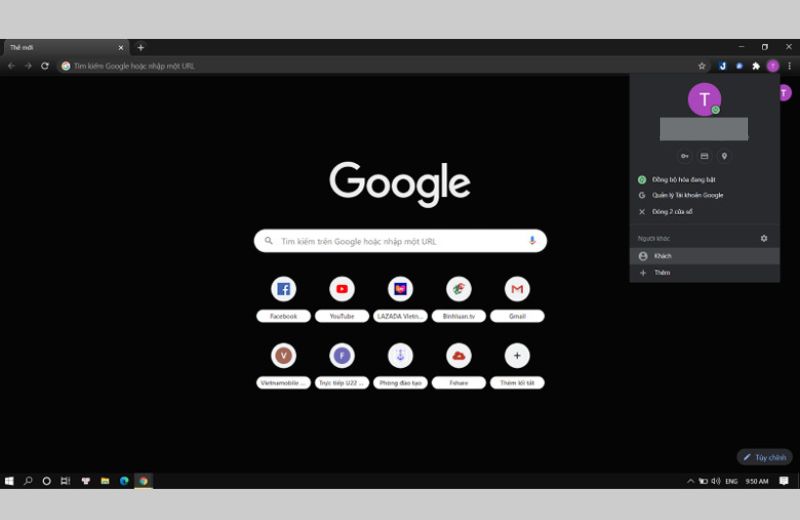
Bước 2: Tiếp tục ở giao diện này, người dùng truy cập vào link https://accounts.google.com/SignUp. Sau đó nhập các thông tin cá nhân mà hệ thống yêu cầu để tạo tài khoản gmail không cần số điện thoại, kế đến bấm chọn Tiếp tục.
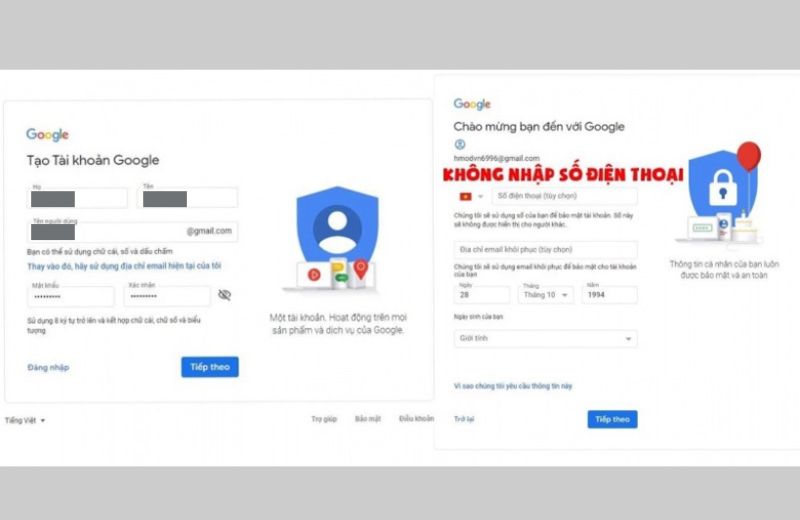
Bước 3: Sau khi quá trình điền thông tin hoàn tất, trên màn hình sẽ hiện ra thông báo Quyền riêng tư và điều khoản. Lúc này, người đăng ký có thể cho máy treo trong khoảng tầm 1 phút để không bị hệ thống nghi ngờ là spam.
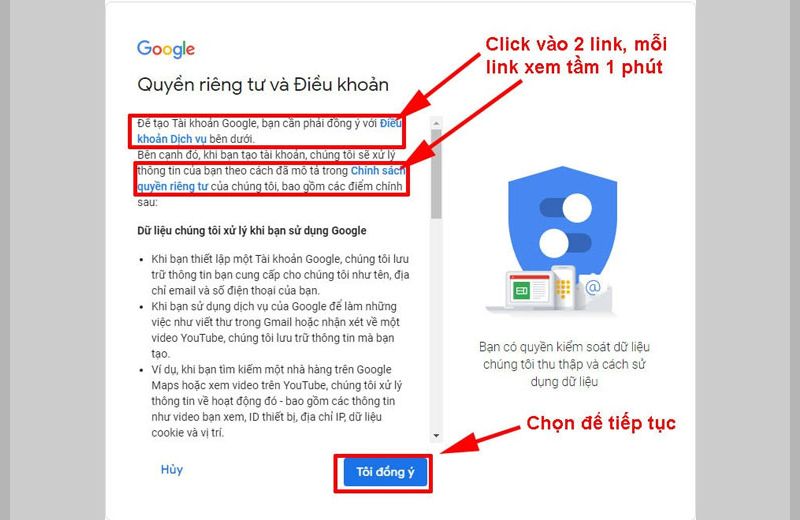
Bước 4: Tiếp tục chọn vào ô Tôi đồng ý là đã hoàn tất việc tạo Gmail không cần số điện thoại bằng cửa sổ khách trên Chrome.
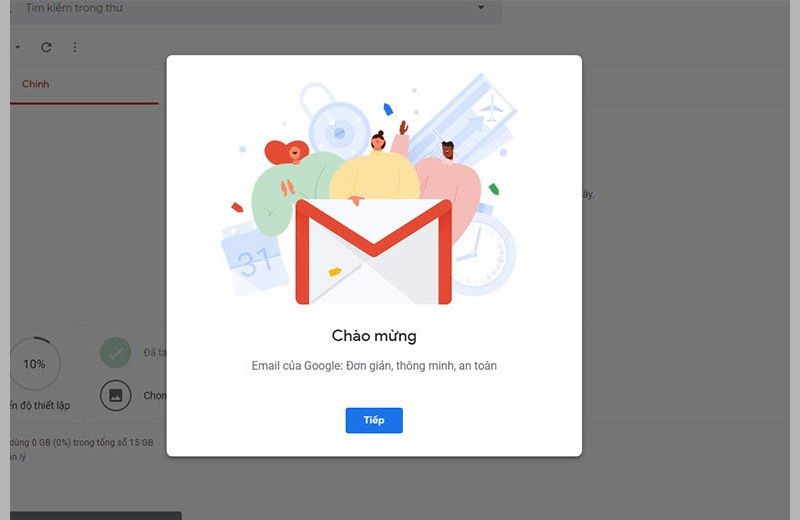
Sử dụng cửa sổ ẩn danh
Đây cũng là cách tạo gmail không cần số điện thoại được rất nhiều người lựa chọn.
Bước 1: Trước tiên hãy mở trình duyệt Chrome lên => Tiếp đến bấm tổ hợp phím Ctrl + Shift + N để mở cửa sổ ẩn danh.
Bước 2: Kế đến hãy truy cập vào đường link: https://accounts.google.com/signup để bắt đầu đăng ký tài khoản gmail mới.
Bước 3: Tại đây, cửa sổ sẽ hiện ra các trường thông tin và yêu cầu người dùng điền vào như: họ, tên và mật khẩu,... hãy điền tất cả và bấm chọn nút Tiếp theo.
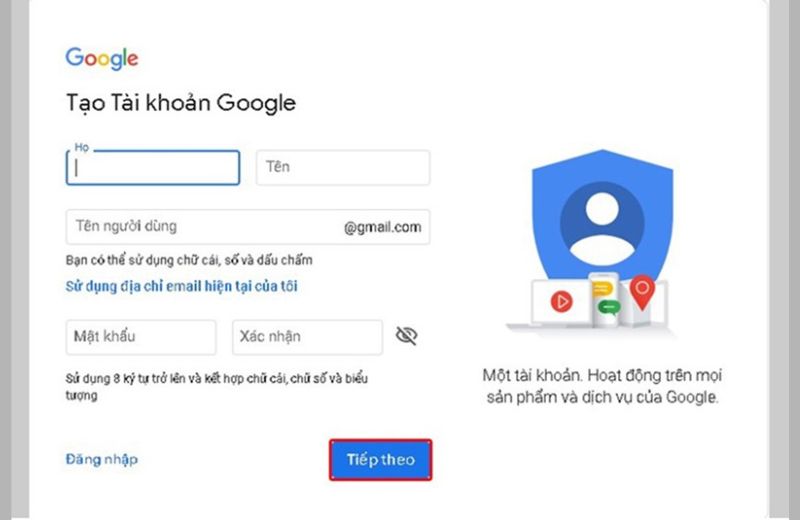
Bước 4: Tại đây, cửa sổ sẽ hiện ra nội dung xác nhận khôi phục bằng email hoặc số điện thoại nhưng đây là phần KHÔNG BẮT BUỘC nên có thể bỏ qua và chỉ cần điền vào Ngày tháng năm sinh, Giới tính, rồi bấm chọn Tiếp theo.

Bước 5: Cuối cùng bấm chọn tôi đồng ý ở góc phải màn hình là quá trình đăng ký tài khoản hoàn tất.
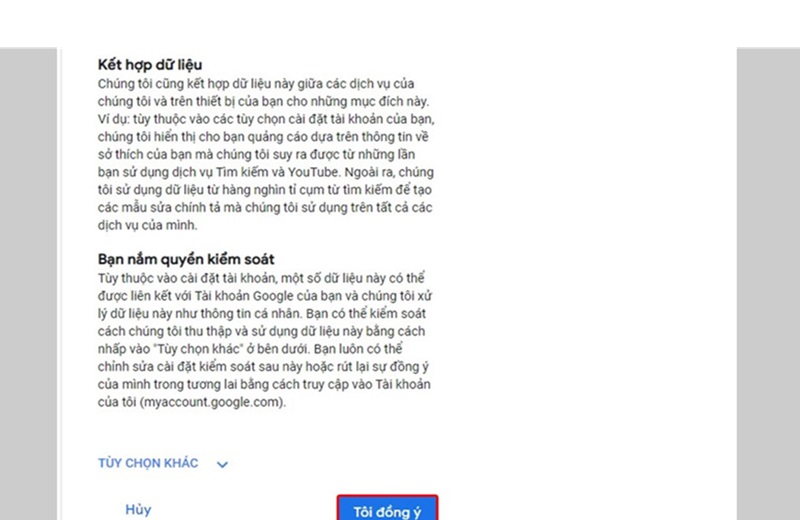
Ưu điểm và nhược điểm khi tạo gmail không cần số điện thoại
Ngày nay tài khoản gmail giúp ích rất nhiều trong công việc, từ trao đổi thông tin đến lưu trữ, gmail luôn đáp ứng tốt nhu cầu sử dụng hàng ngày. Tuy nhiên, cách tạo gmail không cần số điện thoại cũng có một số ưu và nhược điểm người dùng cần phải cân nhắc trước khi đăng ký tài khoản.
Ưu điểm
Đầu tiên phải kể đến chính là giúp bạn có thêm nhiều tài khoản phục vụ cho công việc hay tạo thêm các tài khoản mạng xã hội như Facebook, tiktok, hoặc để đăng ký game,...
Có thêm kho lưu trữ thông tin để phục vụ cho công việc hàng ngày.
Nhược điểm
Mặc dù tốt, nhưng việc không dùng số điện thoại để xác minh khi đăng ký gmail cũng có thể làm cho khả năng bảo mật bị giảm đi. Vì sẽ không có số điện thoại để xác minh khi cần.
Khó khăn trong việc khôi phục tài khoản nếu gặp sự cố, vì số điện thoại là giải pháp nhanh nhất.
Tạm kết
Trên đây là hướng dẫn chi tiết cách tạo gmail không cần số điện thoại đơn giản mà ai cũng có thể thực hiện Đức Huy Mobile vừa giới thiệu đến các bạn.
Ngoài ra, nếu muốn được trải nghiệm thêm nhiều dòng sản phẩm mới hãy đến ngay cửa hàng để chọn cho mình những mẫu smartphone tốt nhất hiện nay với mức giá vô cùng ‘hạt dẻ’ nhé.
Xem ngay: Cách tải video YouTube về điện thoại































































